Sa operating system ng Windows, ang Internet Explorer ay naka-install bilang default. Gayunpaman, sa mga tuntunin ng pag-andar nito, hindi ito nababagay sa lahat. Sa mga ganitong kaso, gumagamit ang mga gumagamit ng pag-install ng mga kahaliling browser. Isa na rito ang Opera.
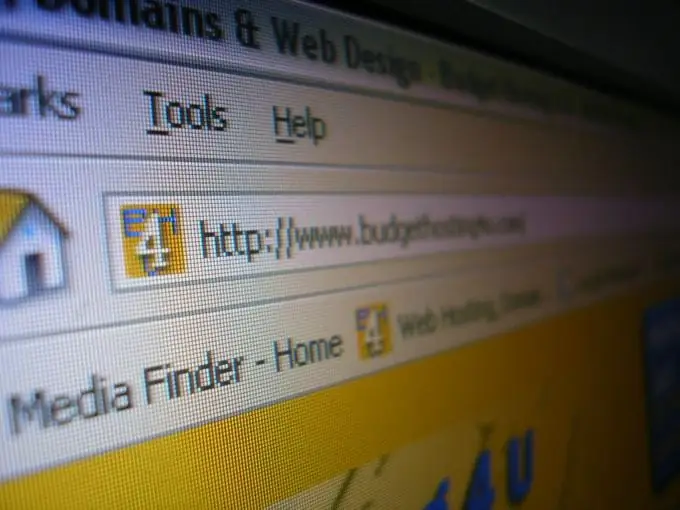
Panuto
Hakbang 1
Pumunta kami sa opisyal na website ng browser ng Opera www.opera.com. I-download ang file ng pag-install
Hakbang 2
Sa bubukas na window, i-click ang "I-save".
Hakbang 3
Isinasaad namin ang landas upang mai-save ang file ng pag-install. Maaari mong tukuyin ang anumang folder na maginhawa para sa iyo, halimbawa "Aking Mga Dokumento".
Hakbang 4
Matapos magsimula ang pag-download, alisan ng tsek ang kahon na "Isara ang dayalogo pagkatapos makumpleto ang pag-download".
Hakbang 5
Matapos makumpleto ang pag-download, mag-click sa pindutang "Buksan ang folder" sa boot window.
Hakbang 6
Sa bubukas na window, mag-click sa file ng pag-install.
Hakbang 7
Nagsisimula ang proseso ng paunang pag-install.
Hakbang 8
Sa pagtatapos ng paghahanda, i-click ang "I-install".
Hakbang 9
Sa susunod na window, tinatanggap namin ang mga tuntunin ng kasunduan sa lisensya sa pamamagitan ng pag-click sa pindutang "Tanggapin".
Hakbang 10
Pinipili namin ang uri ng pag-install na "Karaniwan". I-click ang "Susunod".
Hakbang 11
Sa susunod na window, mag-click sa pindutang "I-install".
Hakbang 12
Matapos makumpleto ang pag-install, markahan ang item na "Start Opera".
Hakbang 13
Susunod, magbubukas ang isang window na may isang panukala upang itakda ang Opera bilang default na browser. Pumili ng isang maginhawang pagpipilian para sa iyo, ayon sa pagkakabanggit, sa pamamagitan ng pag-click sa pindutang "Oo" o "Hindi".
Hakbang 14
Bubuksan nito ang browser ng Opera. Kumpleto na ang pag-install.






